| エクセルの最新ファイルがダウンロードされない問題の対策 UPDATE:2009.08.21 |
| この問題の原因 |
| ■症状 観測データの数値ファイルを、ダウンロードして開いた場合、前に画面を開いたときの古いファイルが表示され、最新のデータが表示されない。 ■原因 インターネットでは、通信データを減らし、表示速度を上げるために、前に画面表示したファイルを一時的にディスクに保存し、次にこのファイルが呼ばれた時に、その保存されたファイル(キャッシュと呼びます)を再度表示する機能があります。 この一時保存データは、パソコンやインターネット通信経路に点在し、一定時間ごとに更新されていきます。このため、最新のファイルが、末端のパソコンに届くまでの時間は、20分から2時間くらいで、通信経路やパソコンの設定によって変わります。 画像の場合は、「最新の情報に更新」のアイコンをクリックしたり、「F5キー」を押すことで、強制的に、最新画面を表示させる機能がありますが、ファイルのダウンロードの場合、このようなボタンはありません。 根本的な、対策は、監視センタ側で、毎回ファイル名を変えて、データを保存することです。 ●現状は現場名+年月 「Field200908.csv] → 年月日時分「Field2009081250.csv] ただし、この場合、監視センター側のデータファイルの管理が複雑になるので、すぐには対応できません。 そこで、当面の対策として、最新ファイルを急いでダウンロードする場合は、 を以下の手順で対応をお願いします。 |
| ↑TOPへ |
| 最新のファイルをダウンロードする暫定方法 |
| ■再読込方法 仮に、ファイルの2重読込のエラーを起こさせ、元の画面に戻ることで、エクスプローラに強制的に、最新ファイルを読み込ませます。 手順は以下の通りです。 |
1.データファイルを開きます。 最新データが表示されない場合、「移動ボタン」を押して、同じファイルを読込ます。 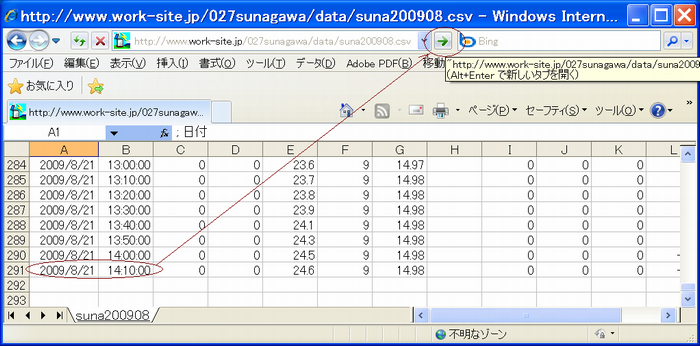 2.今に表示している画面の、保存は不要なので「いいえ」  2.ファイルのダウンロード確認が出るので、「開く」を選択 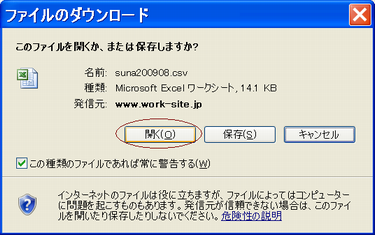 3.ここで、次のような警告メッセージが表示されますから、読込をキャンセルします  4.「このページは表示できません」画面が出たら、左上の「戻る」ボタンをクリック  5.再度、ファイルを開くと、最新版が読み込まれます。  6.最新のデータが表示されているかどうか確認してください 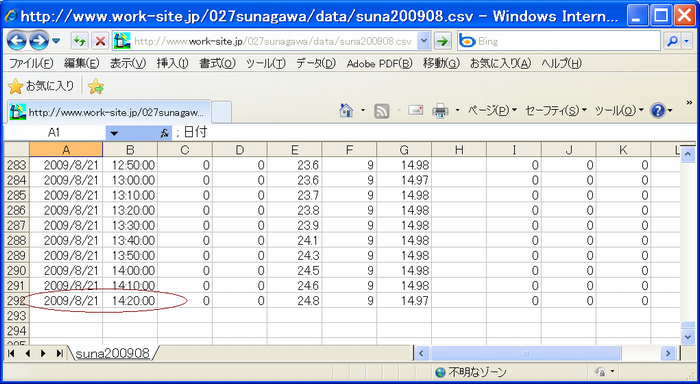 |
| お手数をお掛けしますが、とりあえず以上の対応をお願いいたします。 |